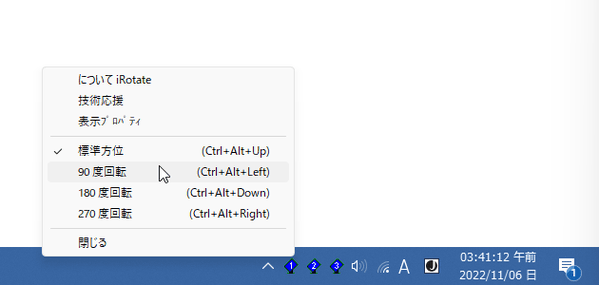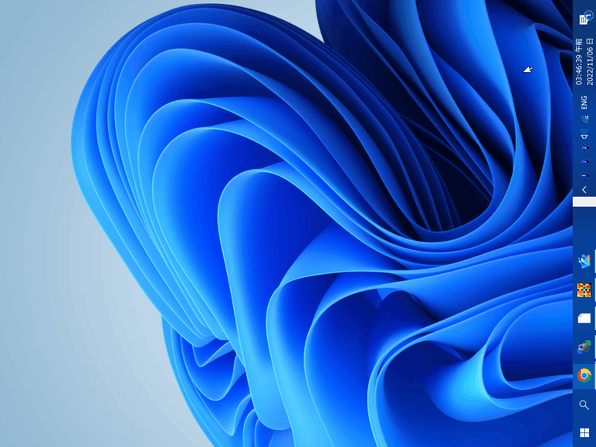画面を左に 90 度 / 180 度 / 270 度 回転させる!「iRotate」。
iRotate
マルチモニター環境にも対応した画面回転 / 反転ツール。
タスクトレイアイコンのメニュー、またはホットキー操作により、画面を左に 90 度 / 180 度 / 270 度 回転させられるようにしてくれます。
マルチモニター環境である場合、モニターごとに回転 / 反転 を行うことができます。
iRotateは、シンプルな画面回転ツールです。
タスクトレイアイコンのメニュー、またはホットキーにより画面を左に 90 度 / 180 度 / 270 度回転させられるようにするソフトで、操作をモニター別に行うことができるところが大きな特徴。
(マルチモニター環境である場合)
各モニターごとに回転 / 反転 を行うことができるので、たとえばメインモニターだけを回転させたり、すべてのモニターを異なる角度に回転させたりすることができます。
横になって PC を操作したい時や、PC 画面を反転させて対面相手に見せたい時 などに便利です。
ちなみに、トレイアイコンのメニューから「ディスプレイ」の設定画面を開けるようにする機能も付いています。
使い方は以下のとおり。
使用バージョン : iRotate 1.37
- 「iRotate.exe」を実行します。
- タスクトレイ上にアイコンが表示されるので、これをクリックします。
マルチモニター環境である場合は、回転 / 反転 を行いたいモニター番号のアイコンをクリックします。
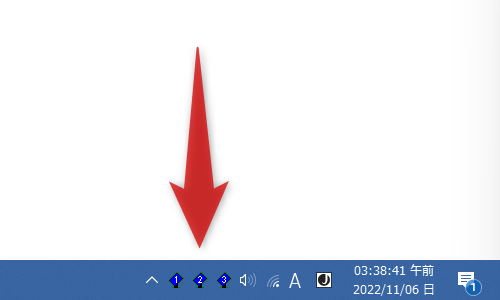
- あとは、
- 90 度回転
- 180 度回転
- 270 度回転
- 画面を元に戻す際は、トレイアイコンのメニュー「標準方位」を選択すれば OK です。
- 尚、各種操作はホットキーで実行することもできます。
ホットキーはモニター別に異なるものになっていて、一例としてモニター 3 枚の場合は次のようになっています。
プライマリモニター- Ctrl + Alt + (キーボードの)← キー で、画面を 90度 回転
- Ctrl + Alt + (キーボードの)↓ キー で、画面を 180 度回転
- Ctrl + Alt + (キーボードの)→ キー で、画面を 270 度回転
- Ctrl + Alt + (キーボードの)↑ キー で、画面を元に戻す
2nd モニター- Ctrl + Shift + (キーボードの)← キー で、画面を 90度 回転
- Ctrl + Shift + (キーボードの)↓ キー で、画面を 180 度回転
- Ctrl + Shift + (キーボードの)→ キー で、画面を 270 度回転
- Ctrl + Shift + (キーボードの)↑ キー で、画面を元に戻す
3rd モニター- Alt + Shift + (キーボードの)← キー で、画面を 90度 回転
- Alt + Shift + (キーボードの)↓ キー で、画面を 180 度回転
- Alt + Shift + (キーボードの)→ キー で、画面を 270 度回転
- Alt + Shift + (キーボードの)↑ キー で、画面を元に戻す
| iRotate TOPへ |
アップデートなど
おすすめフリーソフト
おすすめフリーソフト
スポンサードリンク